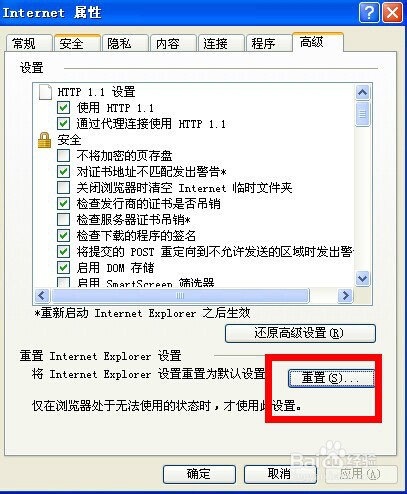怎么解决IE提示“是否停止运行踊辽嚏囱此脚本”。有时打开一个网页,总是会弹出这个让人很苦恼的提示,下面我来说下怎么解决IE提示“是否停止运行此脚本”。
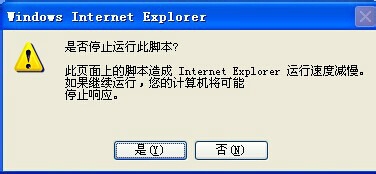
下载MicrosoftFixit50403
1、我们在网上搜下MicrosoftFixit50403。
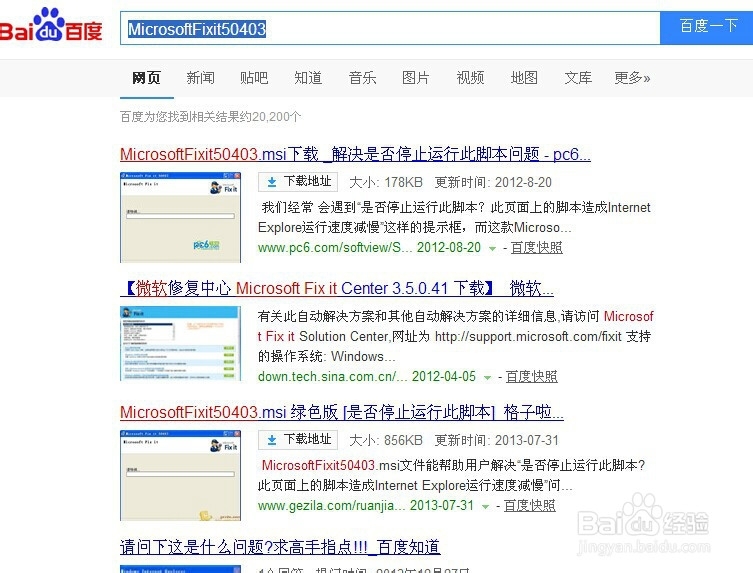
2、然后把MicrosoftFixit50403下载到电脑上安装运行。
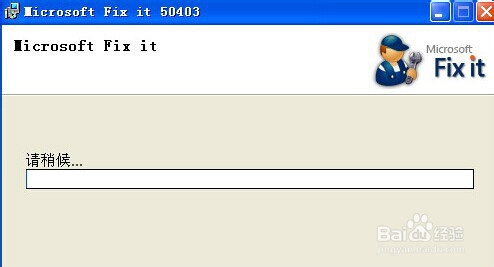
3、当这个运行后,就会帮你自动修复这个问题。

手动操作
1、首先先把所有的浏览器窗口关闭。
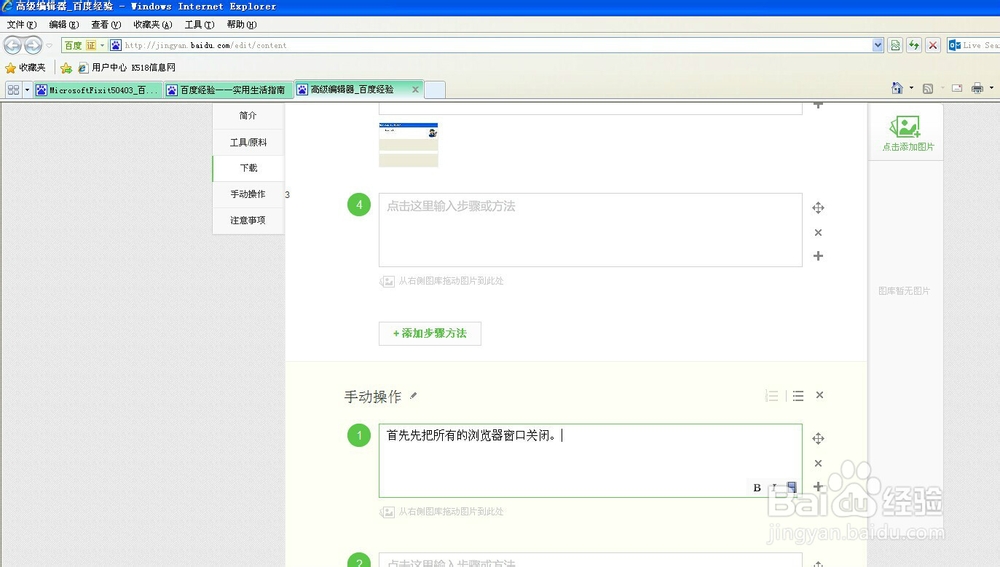
2、关闭后,我们点击桌面开始菜单,点击“运行”。
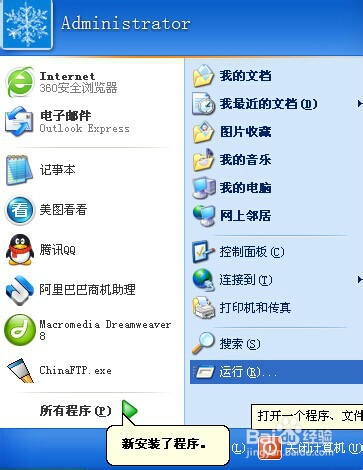
3、运行窗口出来后,我们输入‘inetcpl.cpl“,然后按确定。

4、弹出Interent属性窗口。

5、点击高级选项卡,我们再点击窗口中的”重置“即可。